
LogViewPlus(日志分析工具)
v2.5.51 免費版- 軟件大小:31.2 MB
- 軟件語言:英文
- 更新時間:2024-09-21
- 軟件類型:國外軟件 / 信息管理
- 運行環境:WinXP, Win7, Win8, Win10, WinAll
- 軟件授權:免費軟件
- 官方主頁:https://www.logviewplus.com/
- 軟件等級 :
- 介紹說明
- 下載地址
- 精品推薦
- 相關軟件
- 網友評論
LogViewPlus提供日志分析功能,通過這款軟件就可以對服務器日志、網站日志、網絡設備日志分析,直接在軟件打開日志文件就可以開始讀取數據,您可以在軟件使用過濾器查詢日志數據,支持文本篩選器、日志級別篩選器、值篩選器、日期時間篩選器、SQL篩選器、解析消息過濾器、合并篩選器,使用對應的工具就可以篩選您需要的日志內容,從而將符合條件的日志分析并保存使用,軟件的功能還是比較多的,可以同時分析多個日志,可以打開幾個GB的大型日志文件,可以在統計圖顯示報告,需要就下載吧!
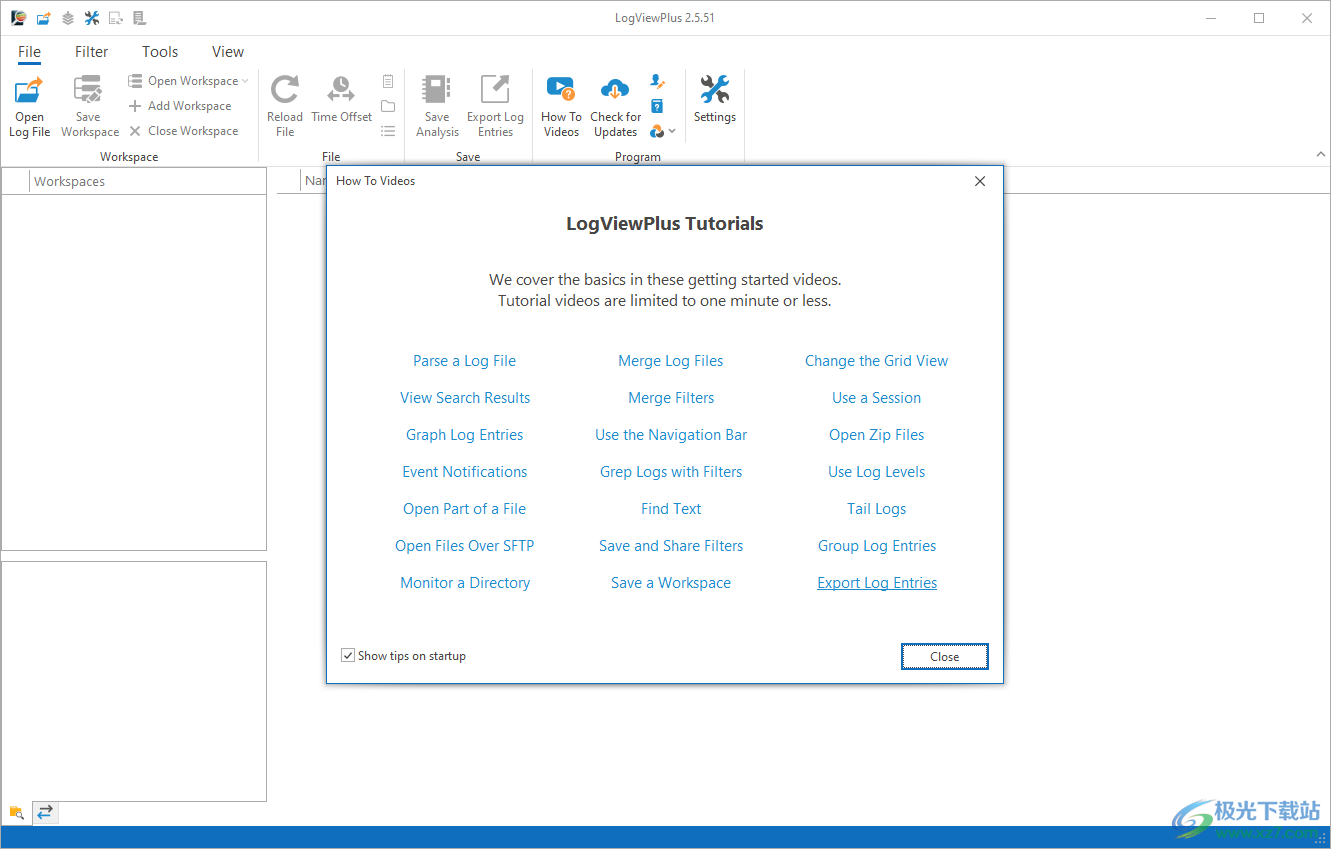
軟件功能
合并日志文件
使用LogViewPlus,您可以根據需要打開任意數量的日志文件,然后按按鈕將它們組合在一起。合并的日志文件條目會自動按日期排序,因此信息似乎由單個進程寫入。合并日志文件可以讓您更深入地了解多個進程如何相互交互。
快速數據篩選器
篩選日志文件比搜索更好,因為篩選器可以鏈接。例如,可以將日志文件縮小到特定線程,然后僅在該線程中進行搜索。篩選器也可以在跟蹤日志文件時自動更新。這類似于tail和grep,但完全針對Windows進行了重新設計。
多個日志源
LogViewPlus可以做的不僅僅是讀取日志文件。我們支持其他數據源,如數據庫、UDP、系統日志和 Windows 事件日志。LogViewPlus 具有高度可擴展性,我們致力于幫助您查看和分析日志,無論底層格式、協議或存儲方法如何。
窗戶中的尾巴做對了!
LogViewPlus通過類似于Unix“tail”命令的功能處理實時日志文件更新,該命令在日志條目寫入日志文件時跟蹤日志條目。這意味著您會立即在日志查看器中看到新的日志條目。無需弄亂刷新按鈕。像專業人士一樣在窗口中跟蹤日志文件。無需命令行。
來自任何地方的尾部日志文件
LogViewPlus包括對SFTP,FTP,SCP和SSL等技術的內置支持,以及映射驅動器和Samba共享。因為世界上充滿了網絡,并且本地計算機上通常不存在所需的日志文件。現在,您可以在 Windows 中讀取和跟蹤所有日志文件,而無需啟動 telnet 會話。
打開大型日志文件
在記事本中為 4GB 日志文件而苦苦掙扎?LogViewPlus 喜歡大型日志文件,可以在大約 500 秒內打開 30 MB 的日志文件(取決于您的硬件)。但LogViewPlus也可以做一些更聰明的事情。它可以將文件劃分為塊,并讓您決定對哪個塊感興趣。您甚至可以打開多個區塊,然后根據需要合并日志。
軟件特色
書簽和注釋可幫助您跟蹤重要的日志條目。
目錄監視器會自動檢測并打開新的日志文件。
分析器配置向導簡化了日志分析器配置。
自定義目錄瀏覽器,可輕松查找日志文件。
LogViewPlus具有廣泛的設置選項,便于配置。
高度可自定義的網格視圖,可讓您控制可見數據。
模板可以幫助您快速應用常見的篩選器鏈。
為每個日志文件視圖計算“已用時間”列。
具有正則表達式、突出顯示和通配符的高級文本搜索。
LogViewPlus 可以在日志文件滾動時自動跟蹤日志文件。
會話跟蹤會隨著時間的推移收集和分組新的日志條目。
向搜索結果視圖添加篩選器,以便更輕松地查找日志條目。
工作區可以記住并重新加載日志文件和視圖。
將日志條目視圖導出為其他格式,例如 CSV 或 HTML。
將篩選器與 AND/OR 操作相結合以創建復雜查詢。
SMTP 事件通知可以監視日志文件并發送電子郵件。
使用方法
1、將LogViewPlus軟件直接安裝到電腦,安裝地址是C:UsersadminAppDataLocalProgramsLogViewPlus

2、打開軟件一次,隨后直接關閉軟件
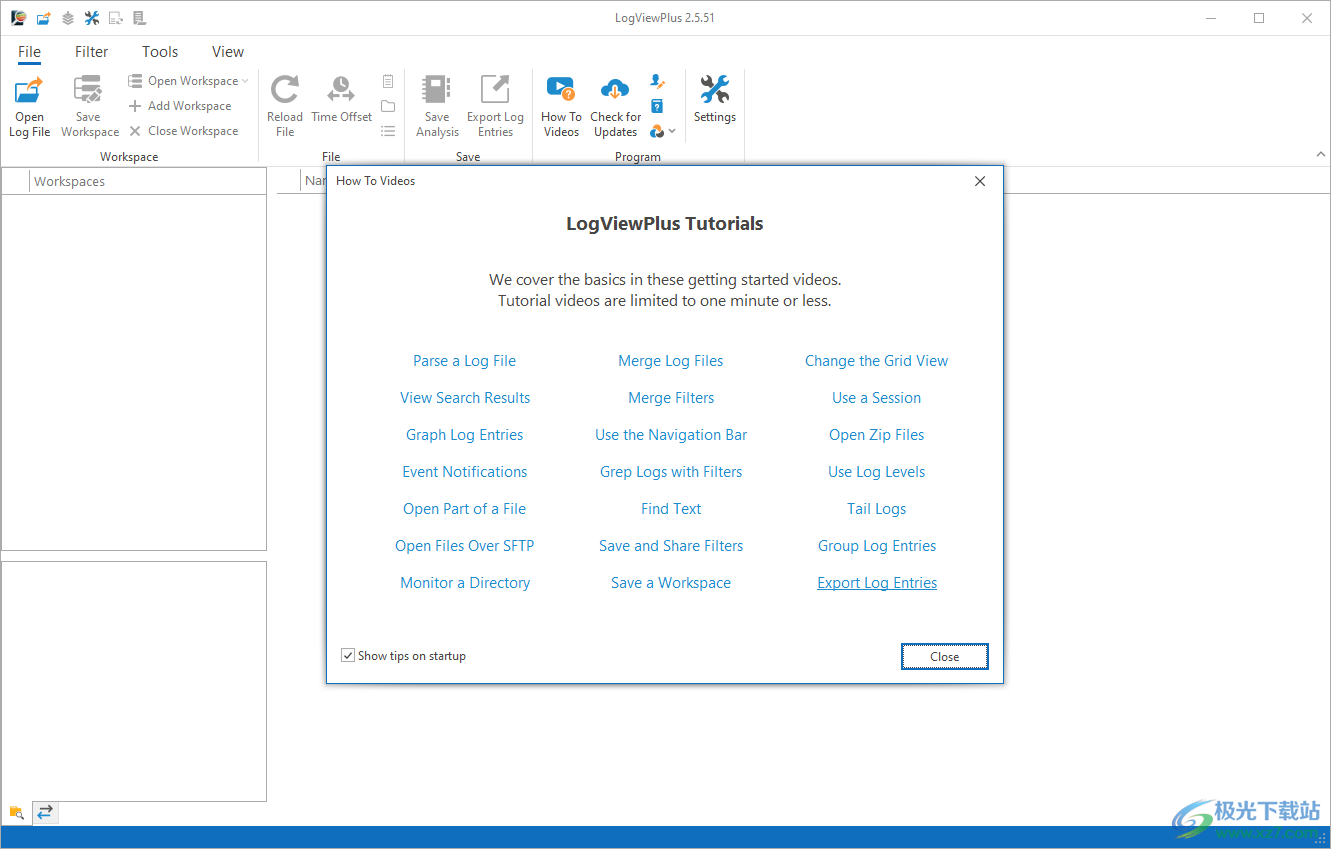
3、將補丁LogViewPlus Patch v.2.6.exe復制到軟件安裝地址,右鍵管理員身份運行,點擊patch添加補丁
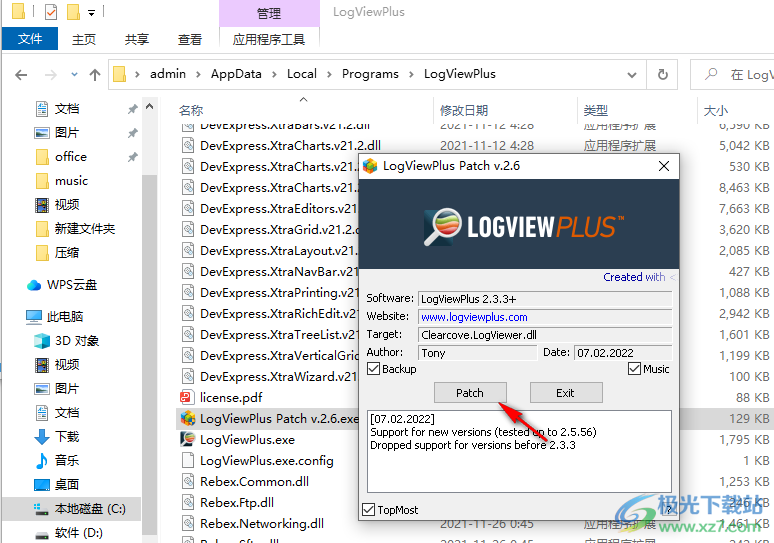
4、打開軟件就可以免費使用了,點擊添加本地日志文件按鈕

5、直接進入文件管理器,可以從C盤D盤打開日志文件,從而在軟件上開始分析日志
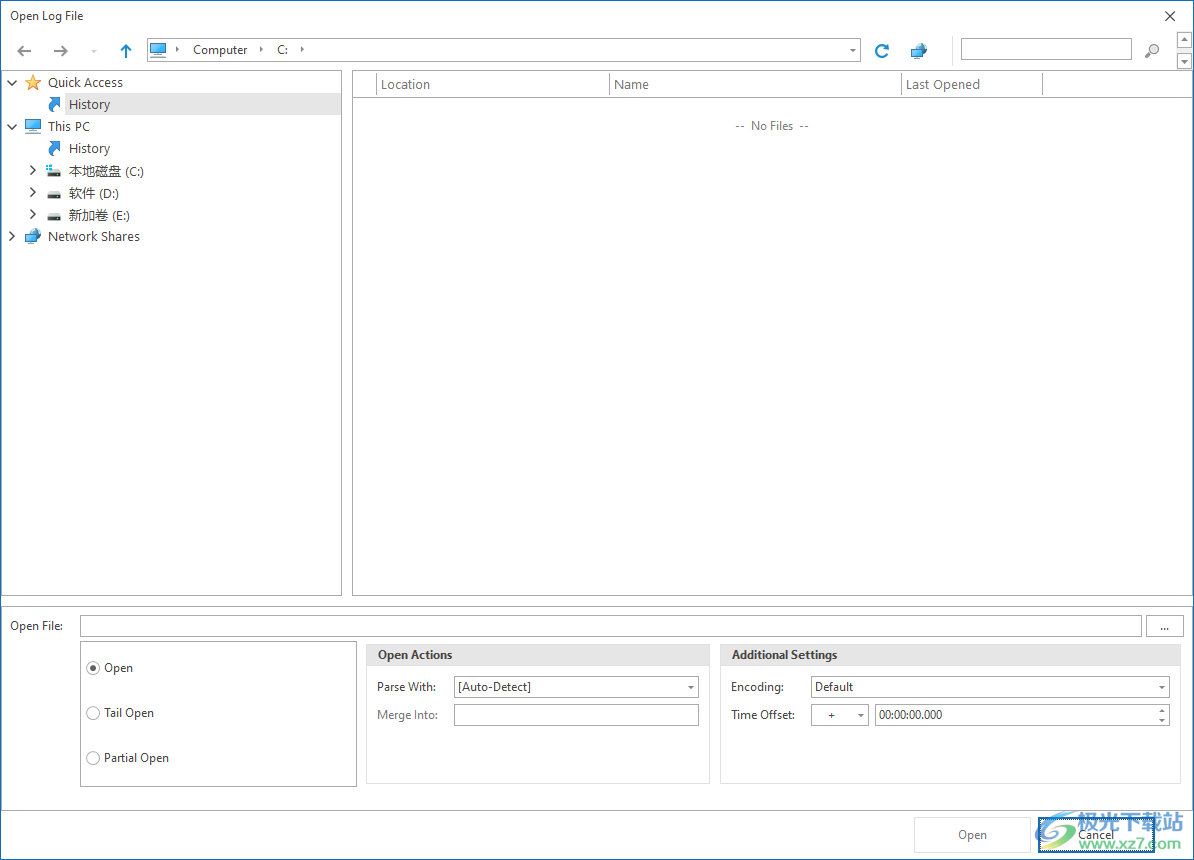
6、保存工作區:保存當前工作區,包括所有日志文件、篩選器和目錄監視器。
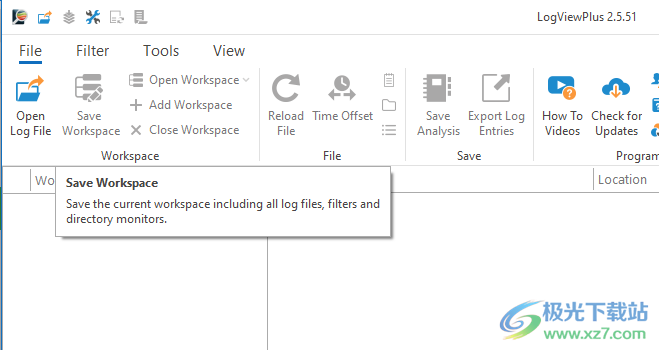
7、添加工作空間:使用新的工作空間名稱保存當前工作空間。

8、保存分析:導出日志條目、書簽、注釋和過濾器為可通過LogViewPlus直接打開的zip文件格式。
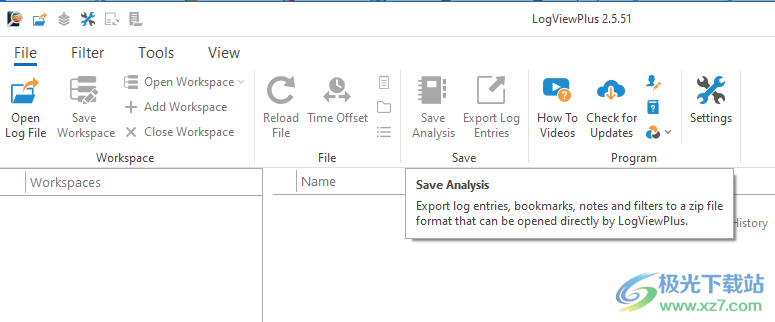
9、導出日志條目:將日志條目從當前視圖導出到CSV、HTML或新的日志文件。
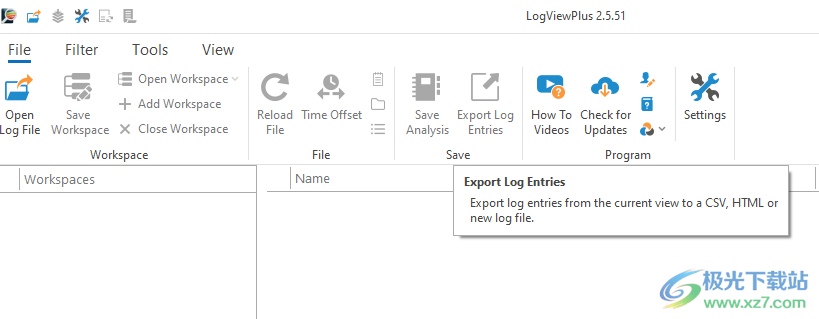
10、合并篩選器(Ctrl+M):將多個篩選器合并到一個視圖中。
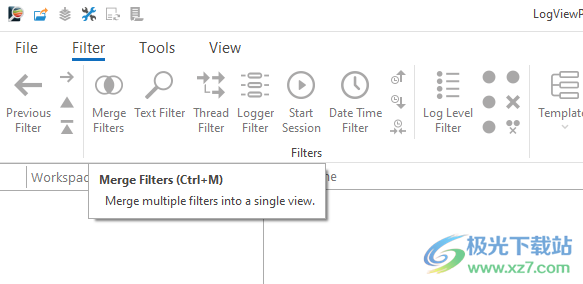
11、日期-時間篩選器(Ctrl+D):創建一個顯示時間范圍內的日志消息的篩選器。
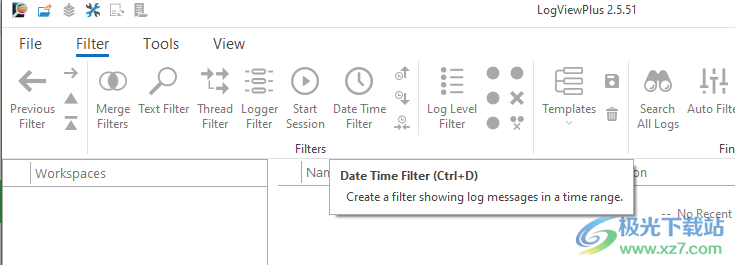
12、報告(Ctrl+G):根據當前篩選器中的日志條目數據生成報告。
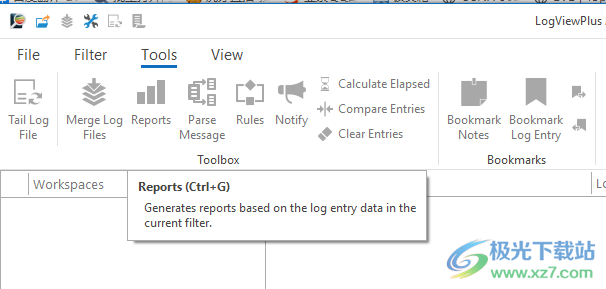
13、通知(Ctrl+N):向篩選器添加通知可確保在檢測到匹配的日志條目時向您發出警報。
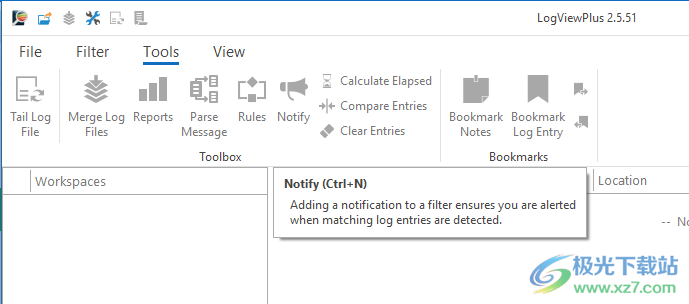
14、清除條目(F4):從文件中刪除所有日志條目。使用F5重新加載日志文件。Ctrl+F4從所有文件中刪除所有實體。
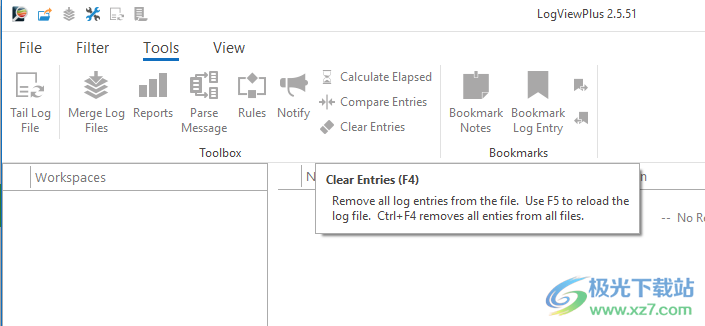
15、啟動設置
自動打開最后一個工作區。
僅運行一個應用程序實例。
以全屏模式啟動。
保存并恢復窗口位置。
從應用程序最大化開始。
在通知區域中運行。
始終顯示在其他窗口之上。
在Windows啟動時運行。
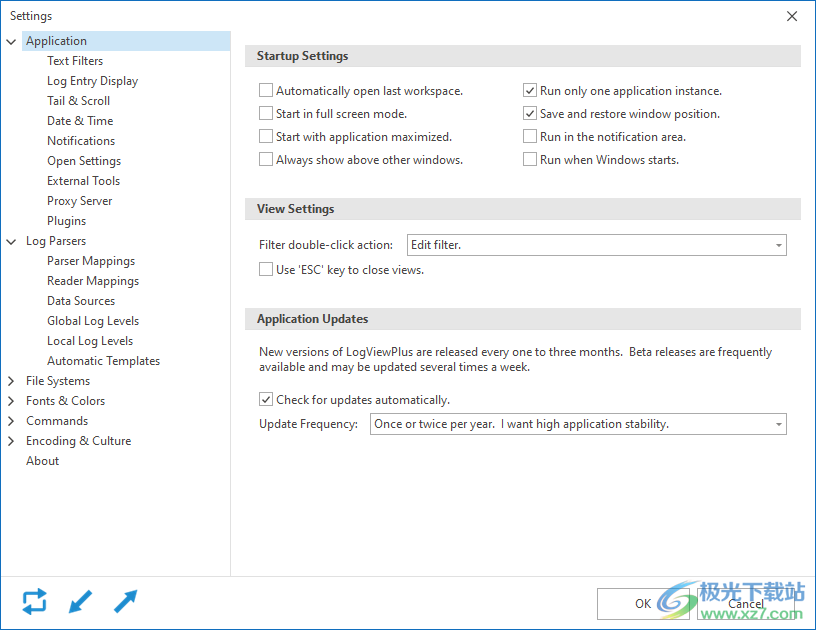
16、文本過濾器設置
默認情況下,文本搜索應區分大小寫。
默認情況下,文本搜索應與整個單詞匹配。
默認情況下,文本搜索應使用正則表達式。
自動將文本篩選器添加到搜索結果窗口。
創建文本過濾器時自動創建全局高亮顯示。
為每個高亮顯示使用不同的顏色。
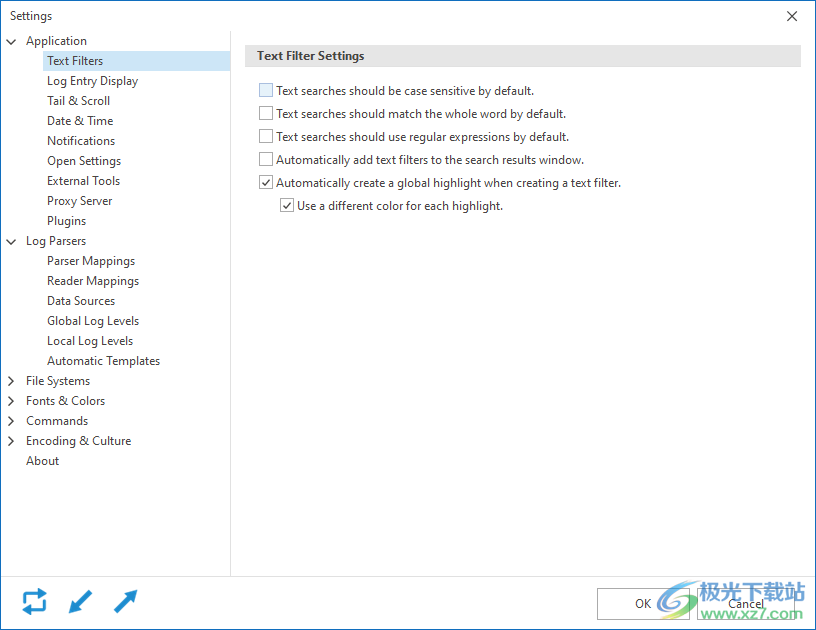
17、尾部和滾動設置
打開后自動跟蹤日志文件。
初次加載后,按日期升序對日志條目進行排序。
滾動或重新創建日志文件時,請清除所有日志條目。
更改跟蹤頻率(更高的值需要更多的CPU):高
跟蹤遠程文件時,在4小時后停止監視
尾部打開文件時,默認打開最后一個:5Kilobytes(KB)
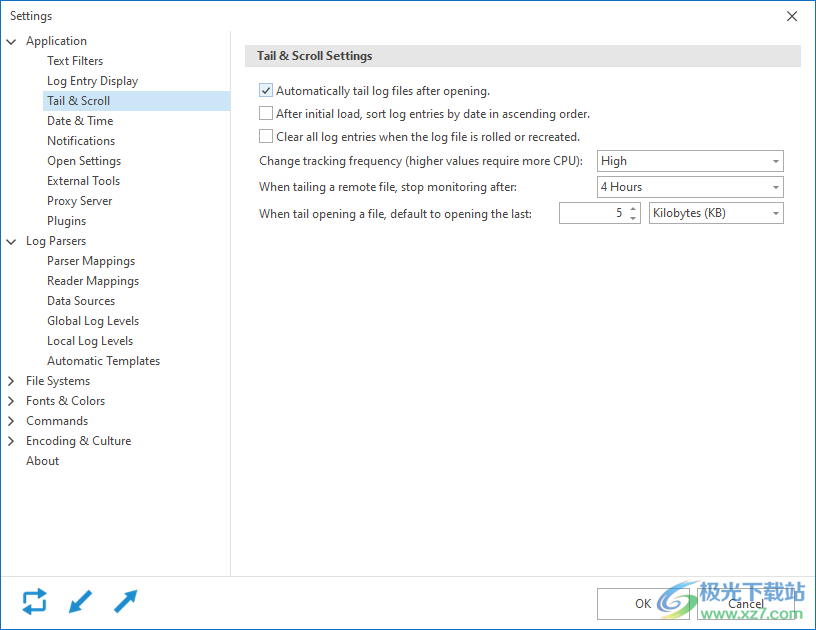
18、LogViewPlus篩選器可以配置為在匹配新日志條目時通知您。使用以下設置管理通知提供程序。
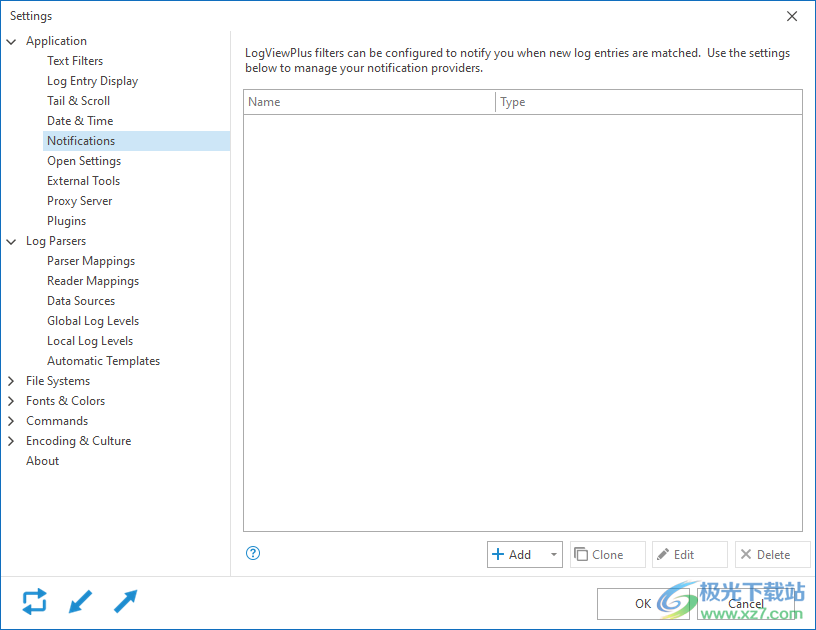
19、打開設置
根據規則打開文件時,只能使用已知的解析器打開文件。
最近的歷史
在設置最近的歷史記錄跟蹤時,請記住,收集文件信息可能會影響啟動性能。特別是如果您的文件歷史記錄引用了遠程文件。
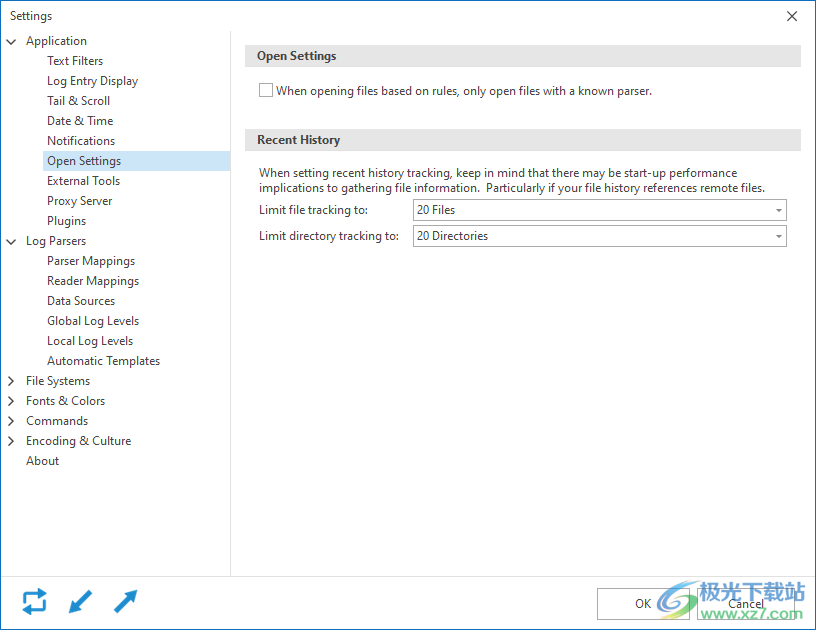
20、LogViewPlus將使用以下規則來確定如何解析日志文件。如果沒有找到匹配的配置,LogViewPlus將默認為BasicParser。
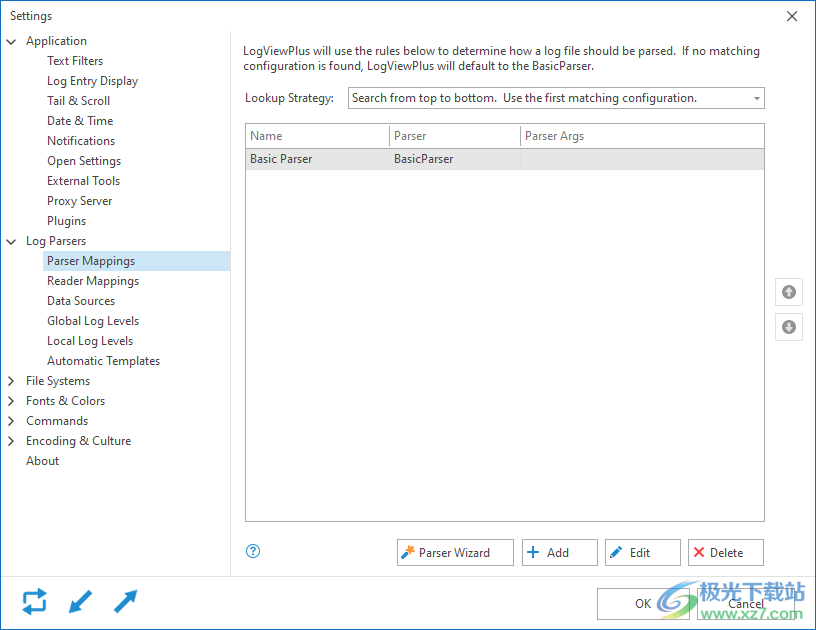
官方教程
搜索所有日志
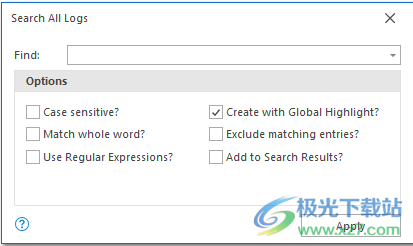
“全部搜索”命令鏡像“文本篩選器”對話框的配置選項,但有一個例外 - 不能將搜索限制為特定的日志文件列。搜索所有日志文件時,將始終針對原始日志條目執行搜索。
“全部搜索”命令不是篩選器,它的工作方式更像是大多數應用程序中的傳統搜索框。搜索結果將顯示在“搜索結果”窗口中,結果按找到它們的日志文件分組。例如:
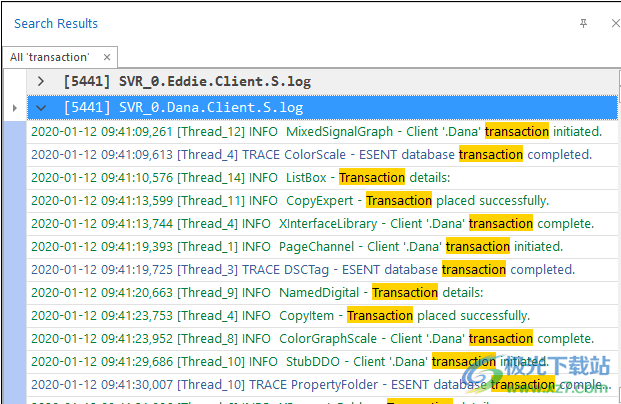
在這里,我們可以看到搜索“事務”在兩個單獨的日志文件中匹配,每個日志文件有 5441 個匹配項。
解析器配置

解析器配置屏幕旨在幫助您快速創建能夠解析日志文件的模式。
要創建解析器配置,只需突出顯示字段值,然后選擇相應的說明符命令。為獲得最佳結果,我們建議在示例日志條目中從左向右移動。
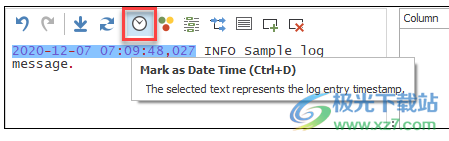
提取值后,該值將替換為相應的轉換說明符。提取的值將與列名稱一起顯示在“提取的值”網格中。
如果已使用轉換說明符,則可以在工具欄上禁用該說明符。某些轉換說明符只能使用一次。在上面的示例中,您可以看到已添加優先級列,因此在上下文菜單中禁用了此命令。
通過文本選擇方法添加自定義列時,需要提供列名稱。自定義列命令只是 %S 轉換說明符的包裝器。
最后,在配置 XML 或 JSON 解析器時,請務必注意,可以刪除未使用的節點。這些分析器僅涉及包含轉換說明符的節點或具有包含轉換說明符的子節點。
1、說明符命令

說明符命令工具欄允許您從日志條目中提取值,并將其替換為轉換說明符。還可以在解析器配置上下文菜單上訪問所有工具欄命令。
下一節將詳細介紹這些命令。還可以將鼠標懸停在命令上以查看包含完整說明的工具提示。
2、解析器配置
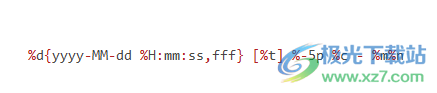
解析器配置視圖顯示解析器配置的正在進行版本。如果您熟悉轉換說明符,則可以直接鍵入分析器配置。但是,我們建議選擇文本并使用說明符命令工具欄對其進行標記。為了獲得最佳效果,應在從左到右進行時執行此操作。
3、提取的值
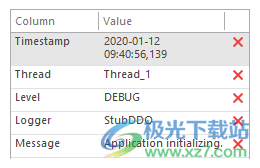
提取的值網格顯示將在提供分析器配置的情況下從示例日志條目中提取的值。還將顯示值的列名稱。從提取的值列表中刪除值會將其添加回解析器配置。
突出顯示管理器

突出顯示允許您搜索文本并對其進行標記以使其更易于查找。LogViewPlus 突出顯示管理器可以輕松管理所有文本突出顯示。
1、亮點列表
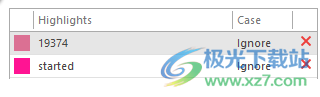
突出顯示列表顯示所有當前應用程序突出顯示。突出顯示列表是可編輯的,允許您更改給定突出顯示的顏色文本或區分大小寫。要刪除突出顯示,請單擊刪除列中的紅色 X 圖標。
請注意,當突出顯示列表處于對話框模式時,僅當單擊“確定”按鈕時,才會保存更改。
2、創建突出顯示
創建突出顯示區域允許您創建新的突出顯示。只需在提供的文本框中鍵入要突出顯示的文本,然后單擊創建命令即可。
下面討論使用其他設置(如搜索選項和高亮顏色)創建突出顯示。
3、搜索選項
搜索突出顯示選項允許您指定應如何執行文本搜索。這些選項包括區分大小寫、全字匹配和正則表達式的使用。
有關文本搜索執行選項的詳細信息,請參閱文本篩選器文檔。
4、高亮顏色
突出顯示顏色下拉列表允許您確定新突出顯示的顏色。
5、應用更改
完成突出顯示的配置后,您可以應用更改。
請注意,僅當突出顯示管理器處于對話框模式時,應用更改的選項才可用。否則,更改將自動保存。
下載地址
- Pc版
LogViewPlus(日志分析工具) v2.5.51
本類排名
- 1 Liberty Street CurrencyManagev24.0.0.0 免費版
- 2 Hex Editor Neo Ultimate Edition(進制編輯器)v6.20.01
- 3 易特通訊錄軟件免費版v1.1 pc版
- 4 FFHOME NSGame Manager(Switch文件管理軟件)v10.0.12.22 官方版
- 5 中國執行信息公開網電腦版v1.0 官方版
- 6 思維導圖軟件MindMaster免費版v10.7.1.212
- 7 黨內統計系統全國版v3.8.2 完整版
- 8 cad電子簽名生成器v1.0.0.0 綠色免安裝版
- 9 quantity one中文版v4.6.6 官方版
- 10 小米步數同步PCv1.1 免費版
本類推薦
裝機必備
換一批- 聊天
- qq電腦版
- 微信電腦版
- yy語音
- skype
- 視頻
- 騰訊視頻
- 愛奇藝
- 優酷視頻
- 芒果tv
- 剪輯
- 愛剪輯
- 剪映
- 會聲會影
- adobe premiere
- 音樂
- qq音樂
- 網易云音樂
- 酷狗音樂
- 酷我音樂
- 瀏覽器
- 360瀏覽器
- 谷歌瀏覽器
- 火狐瀏覽器
- ie瀏覽器
- 辦公
- 釘釘
- 企業微信
- wps
- office
- 輸入法
- 搜狗輸入法
- qq輸入法
- 五筆輸入法
- 訊飛輸入法
- 壓縮
- 360壓縮
- winrar
- winzip
- 7z解壓軟件
- 翻譯
- 谷歌翻譯
- 百度翻譯
- 金山翻譯
- 英譯漢軟件
- 殺毒
- 360殺毒
- 360安全衛士
- 火絨軟件
- 騰訊電腦管家
- p圖
- 美圖秀秀
- photoshop
- 光影魔術手
- lightroom
- 編程
- python
- c語言軟件
- java開發工具
- vc6.0
- 網盤
- 百度網盤
- 阿里云盤
- 115網盤
- 天翼云盤
- 下載
- 迅雷
- qq旋風
- 電驢
- utorrent
- 證券
- 華泰證券
- 廣發證券
- 方正證券
- 西南證券
- 郵箱
- qq郵箱
- outlook
- 阿里郵箱
- icloud
- 驅動
- 驅動精靈
- 驅動人生
- 網卡驅動
- 打印機驅動
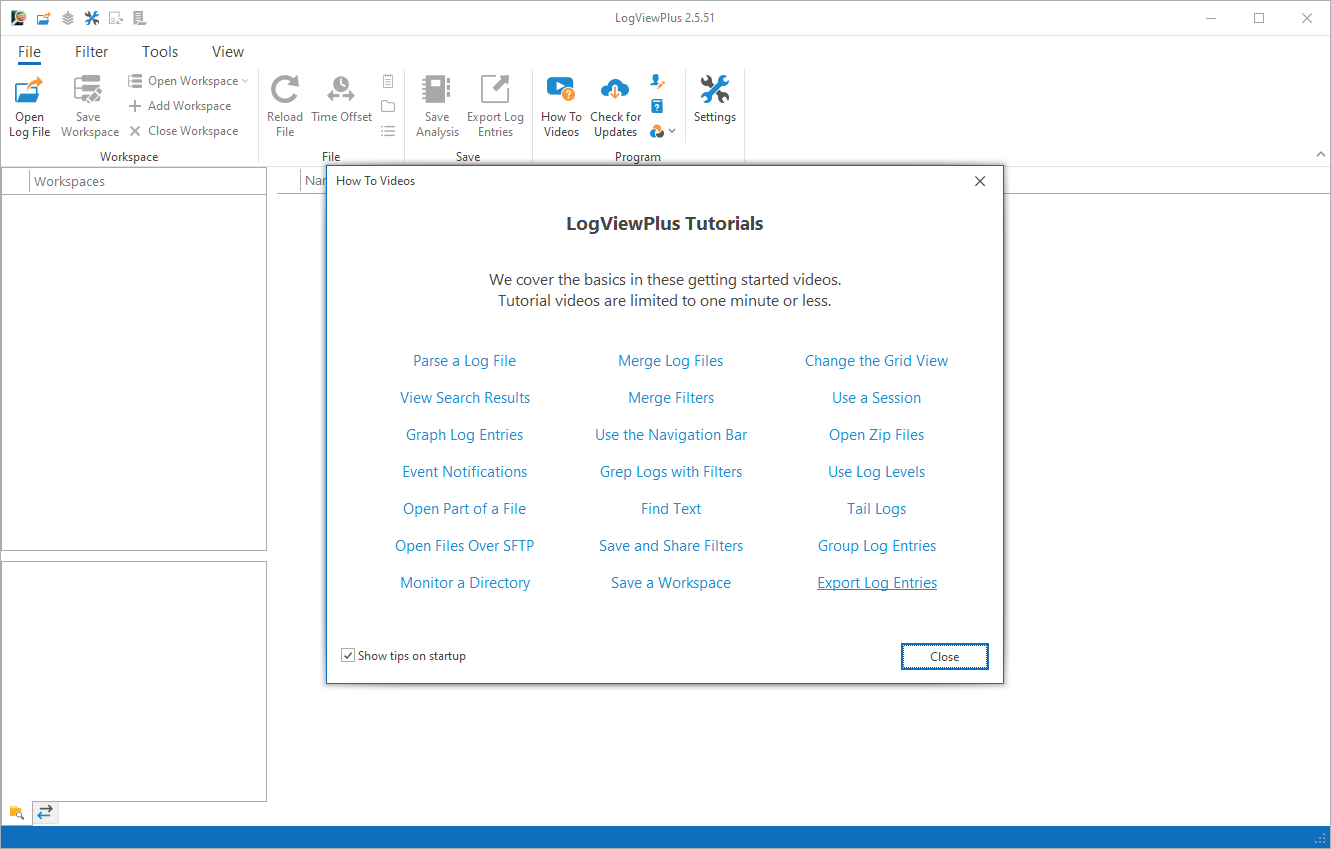





































網友評論